Videolarla düzenli olarak çalışıyorsanız, yatay kompozisyonlarda dikey çekilmiş kliplerin neden olduğu çirkin siyah kenar sorununu bilirsiniz. Bu kenarlar artık bir rahatsızlık olmak zorunda değil. MAGIX VEGAS Pro 18'deki yeni "Siyah Bant Doldurma" efekti ile bu zorluğu etkili bir şekilde aşabilir ve videonuzu daha ilgi çekici hale getirebilirsiniz. Bu kılavuzda, bu efekti adım adım nasıl uygulayacağınızı göstereceğim.
En önemli bilgiler
- "Siyah Bant Doldurma" efekti, çirkin siyah bantları kaldırmaya yardımcı olur.
- Video materyalinizin görüntüsünü esnek bir şekilde ayarlayabilirsiniz.
- Arka planı ve görsel efekti iyileştirmek için farklı ayarlar mevcuttur.
Adım Adım Kılavuz
"Siyah Bant Doldurma" etkisini MAGIX VEGAS Pro 18'de kullanmak için bu basit adımları izleyin:
1. Etkileri ekle
VEGAS Pro’yu başlatın ve projenizi açın. "Siyah Bant Doldurma" adlı yeni efekti eklenti düğmesinde arayın. Üzerine tıklayarak seçin ve zaman çizelgenizdeki klibe ekleyin.
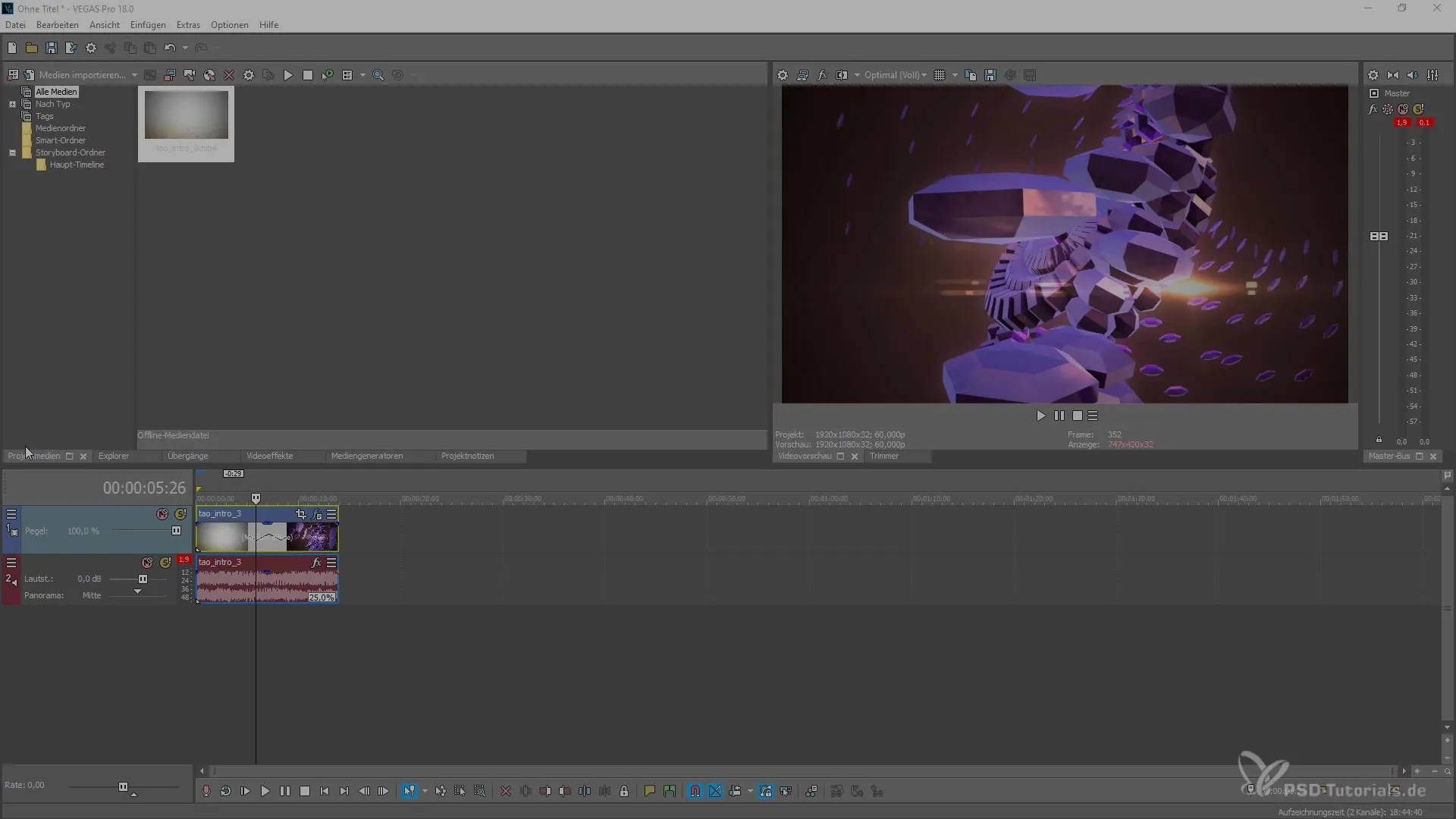
2. Etkileri etkinleştir
Etkiyi ekledikten sonra, ilk sonuçları görmek için onu etkinleştirin. Eğer materyaliniz henüz uygun kenarlara sahip değilse, o an hiçbir şey göremeyebilirsiniz. Ancak birkaç adımda bunu değiştirebilirsiniz.
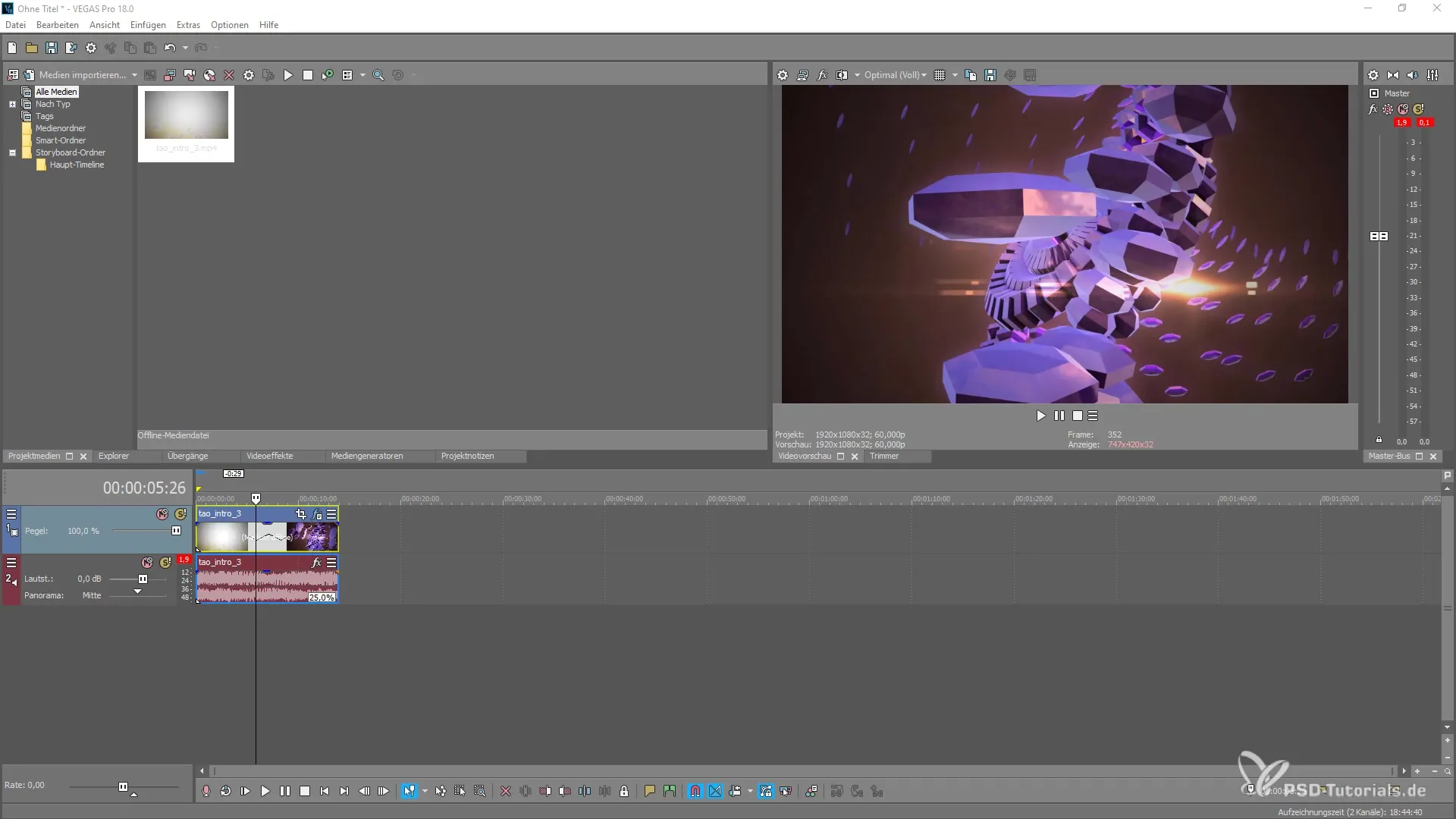
3. Materyali ayarlayın
Siyah bantları görünür hale getirmek için projenize geri dönün ve klibinizin formatını, yanlarda kenarların görünmesi için değiştirin. Bunu, dik format materyali yatay alana ekleyerek yapabilirsiniz; bu, bantları deneyimlemenizi sağlar.
4. Efekt seçeneklerini keşfedin
Şimdi eklenti ayarlarına gidin ve "Siyah Bant Doldurma"yı etkinleştirin. Arka planda ne olduğunu hemen göreceksiniz - video artık uzatılmış forma oynatılacak ve bu durum bantların doldurulmasına yol açacaktır.
5. Ölçeklendirmeyi ayarlayın
Artık arka planın ölçeğini değiştirme seçeneğine sahipsiniz. Bantı ihtiyacınıza göre küçültebilir veya büyütebilirsiniz. Bunun, görünür video alanının genişliğini de etkilediğini unutmayın.
6. Gölge bulanıklığını ayarlayın
Gölge bulanıklığı ile deneme yapın. Arka plandaki bulanıklığı artırarak ilginç görsel efektler elde edebilirsiniz. Azaltılmış bir bulanıklık, gölgeyi daha net hale getirir.
7. Arka plan ölçeklendirmesini değiştirin
Daha değişken olmak için, arka planın ölçeğini daha fazla değiştirin; ilginç, etkileyici bir etki yaratabileceğiniz bir noktaya kadar. Doğru ölçü, videonuzun uyumlu görünmesini sağlar.
8. Animasyonu ve kaydırmayı kullanın
Ayrıca bu efekti animasyon yapma veya farklı bir konuma kaydırma seçeneğiniz de var. Yaratıcı geçişler oluşturmak için animasyon ayarlarını kullanın ve kaydırma seçenekleriyle denemeler yapın.
9. Bulanıklık değerlerini ayarlayın
Videonuzun kalitesini optimize etmek için, bulanıklık değerlerini ayarladığınızdan emin olun ki görüntü kalitesi her durumda yüksek kalsın. Ölçeklendirmeyi azaltarak, yine de ilgi çekici bir görüntü elde etmek için bulanıklık etkisini artırabilirsiniz.
10. Etkileri finalize edin
Tüm ayarlamaları yaptıktan sonra, videonuzu önizleyin. Bant doldurma durumunu kontrol edin ve gerekirse ayarları optimize edin.
Özet - MAGIX VEGAS Pro 18'de "Siyah Bant Doldurma" etkisini kullanma kılavuzu
Bu kılavuzda, "Siyah Bant Doldurma" etkisini MAGIX VEGAS Pro 18'de nasıl uygulayacağınızı ve dikey çekilmiş materyallerde çirkin kenarları nasıl kaldıracağınızı öğrendiniz. Artık video materyalinizi tasarlayabilir ve ilgi çekici sonuçlar elde edebilirsiniz.
Sıkça Sorulan Sorular
"Siyah Bant Doldurma" etkisini nasıl eklerim?Etki, MAGIX VEGAS Pro 18'deki eklenti düğmesi aracılığıyla eklenebilir.
Arka planın ölçeklendirmesi ile neyi başarabilirim?Ölçeklendirmeyi ayarlayarak, videonun genişliğini ve klipin görsel etkisini kontrol edebilirsiniz.
Gölge bulanıklığını nasıl artırırım?İstediğiniz görsel stili elde etmek için efekt ayarlarında bulanıklık alanlarını ayarlayın.
Bu efekti animasyon yapabilir miyim?Evet, bu efekti animasyon yapabilir ve konumunu istediğiniz gibi değiştirebilirsiniz.
Ölçeklendirmenin görüntü kalitesini etkileyip etkilemediği?Evet, aşırı ölçeklendirme görüntü kalitesini etkileyebilir, bu yüzden buna dikkat etmek önemlidir.


